Настройка учетной записи почты в bpm’online
Настройка основных параметров учетной записи MS Exchange аналогична настройке учетной записи IMAP/SMTP. Рассмотрим настройку на примере учетной записи IMAP/SMTP.
Чтобы настроить учетную запись IMAP/SMTP:
1.Откройте страницу профиля пользователя, например, на главной странице приложения выбрав команду [Профиль].
2.Нажмите на кнопку [Учетные записи почты].
3.На открывшейся странице нажмите на кнопку [Добавить].
4.Введите параметры учетной записи электронной почты:
a.В поле [Тип почтового ящика] выберите один из доступных почтовых провайдеров, например, “Yahoo.com”.
b.Введите адрес электронной почты и пароль, необходимые для авторизации в почтовом ящике.
c.Укажите название почтового ящика для его идентификации при одновременной работе с несколькими учетными записями электронной почты.
На заметку
Если в почтовом ящике Gmail настроена двухэтапная аутентификация, выполните настройку паролей приложений для корректной работы такой учетной записи в bpm’online.
5.Укажите параметры загрузки email-сообщений:
a.Установите признак [Использовать для загрузки сообщений].
b.Для автоматической загрузки сообщений установите признак [Автоматически загружать сообщения каждые...] и укажите периодичность загрузки писем в минутах.
c.Выберите опцию [Загружать все сообщения из почтового ящика] для загрузки всех сообщений из папки “Входящие” почтового ящика либо опцию [Загружать сообщения из преднастроенных групп] чтобы в bpm’online загружались только сообщения из отдельных папок.
d.Если вы выбрали опцию [Загружать все сообщения из почтового ящика], укажите период синхронизации сообщений в поле [Синхронизировать почту].
e.Если вы выбрали опцию [Загружать сообщения из преднастроенных групп], нажмите на кнопку [Выбрать группы] и укажите папки, сообщения в которых будут загружаться в bpm’online. Подробнее...
6.При необходимости укажите параметры отправки email-сообщений:
a.Установите признак [Использовать для отправки сообщений], чтобы использовать данный ящик для отправки электронной почты.
b.Если данный ящик используется для отправки писем, вы можете установить признак [Использовать по умолчанию при отправке], чтобы адрес почтового ящика был по умолчанию указан в поле [От кого] новых email-сообщений.
c.Если вам необходимо, чтобы параметры вашей учетной записи не передавались на почтовый сервер, установите признак [Анонимная авторизация].
На заметку
Возможность использования анонимной авторизации зависит от параметров почтового сервера.
7.Нажмите на кнопку [Сохранить].
В результате на указанный адрес электронной почты придет тестовое сообщение bpm’online для проверки параметров учетной записи. Вы сможете получать и отправлять email-сообщения, используя данную учетную запись электронной почты.
На заметку
При настройке почтового ящика Gmail может отображаться сообщение о том, что логин или пароль неверны. В этом случае убедитесь, что для вашего аккаунта Google разрешен доступ ненадежным приложениям. Подробнее…
Настройка папок для загрузки почты
Если в bpm’online нужно загружать не все письма из внешнего почтового ящика:
1.В своем почтовом ящике настройте папки, которые будут использоваться для загрузки писем в bpm’online. Например, папки “Documents” и “Presentations” в почтовом ящике Yahoo.com (Рис. 290).
Рис. 290 — Структура папок в почтовом ящике Yahoo.com
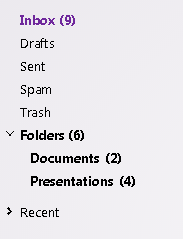
2.В bpm’online откройте страницу настройки синхронизации с почтовым ящиком. Для этого на главной странице приложения выберите команду [Профиль], а затем на странице профиля пользователя нажмите на кнопку [Учетные записи почты]. Выделите необходимую запись из списка и нажмите на кнопку [Настроить].
3.В открывшемся окне при установленном признаке [Использовать для загрузки сообщений] выберите опцию [Загружать сообщения из преднастроенных групп].
4.Нажмите на кнопку [Выбрать группы].
5.На открывшейся странице выберите папки, из которых необходимо загружать сообщения в bpm’online (Рис. 291).
Рис. 291 — Выбор папок для синхронизации
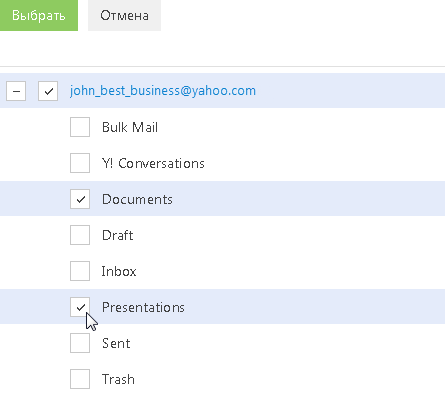
6.Нажмите на кнопку [Выбрать].
7.На странице настройки синхронизации с почтовым ящиком нажмите на кнопку [Сохранить].
Смотрите также
•Настройка учетной записи почты в bpm’online
•Настройка учетной записи MS Exchange в bpm’online






